Guia de Compatibilidade MW Gamer Lab: Monte seu PC sem Erros!
- p0nt03x3
- 29 de mai
- 12 min de leitura
Montar o próprio PC gamer é uma jornada empolgante, uma verdadeira materialização do setup dos sonhos. Peça por peça, a máquina toma forma, prometendo horas de diversão e desempenho de ponta. No entanto, essa empolgação pode rapidamente se transformar em frustração profunda se um detalhe crucial for negligenciado: a compatibilidade entre os componentes. Um processador que não encaixa na placa-mãe, uma memória RAM que impede o boot, uma placa de vídeo sem energia suficiente... esses são apenas alguns dos pesadelos que podem assombrar o montador desavisado. A compatibilidade não é apenas uma questão de fazer as peças funcionarem juntas; ela é a espinha dorsal do desempenho, da estabilidade e da longevidade do seu precioso equipamento gamer. Ignorá-la pode levar não só a dores de cabeça, mas também a danos irreparáveis e gastos extras.
Este guia da MW Consultoria foi criado pensando em você, gamer iniciante ou intermediário, que está prestes a embarcar na montagem do seu novo PC ou planeja um upgrade estratégico. Nosso objetivo é desmistificar o processo de escolha de componentes, fornecendo informações claras, exemplos práticos e dicas valiosas para que você possa navegar pelo universo do hardware com segurança e confiança, evitando os erros mais comuns e garantindo que seu investimento resulte na máquina potente e estável que você merece.
#Seção 1: O Coração da Máquina - CPU e Placa-mãe
A unidade central de processamento (CPU) e a placa-mãe formam a dupla dinâmica fundamental de qualquer computador, especialmente um PC gamer. A placa-mãe é o centro nervoso que conecta todos os componentes, enquanto a CPU é o cérebro que processa as informações. A comunicação perfeita entre esses dois é o primeiro e mais crítico passo para uma montagem bem-sucedida. O principal ponto de atenção aqui é o **socket**, o encaixe físico onde o processador é instalado na placa-mãe.
Existem diferentes tipos de sockets, sendo os mais comuns o LGA (Land Grid Array), usado pela Intel, onde os pinos ficam no socket, e o PGA (Pin Grid Array), usado pela AMD, onde os pinos ficam no próprio processador. Cada geração e família de processadores utiliza um socket específico (identificado por um número, como LGA 1700 ou AM5). É absolutamente essencial que o socket da placa-mãe corresponda **exatamente** ao tipo de processador que você escolheu. Tentar forçar um processador em um socket incompatível, como na imagem abaixo ilustrando uma tentativa de encaixar um CPU AMD Ryzen (PGA) em um socket Intel (LGA), resultará em danos permanentes a ambos os componentes.

Além do socket, o **chipset** da placa-mãe desempenha um papel vital. O chipset é um conjunto de circuitos integrados que gerencia a comunicação entre a CPU, a memória RAM, a placa de vídeo e outros periféricos. Ele define muitos dos recursos da placa-mãe, como a capacidade de overclock, o número de portas USB e SATA, o suporte a diferentes gerações de slots PCIe e a compatibilidade com tecnologias específicas. Mesmo que o socket seja fisicamente compatível, um chipset mais antigo pode não suportar todas as funcionalidades de um processador mais recente, ou vice-versa. É crucial verificar a compatibilidade entre a CPU e o chipset listada pelo fabricante da placa-mãe.
Outro ponto frequentemente esquecido é a versão da **BIOS/UEFI** (o firmware da placa-mãe). Placas-mãe lançadas antes de uma nova geração de processadores podem precisar de uma atualização de BIOS/UEFI para reconhecer e suportar esses novos CPUs, mesmo que compartilhem o mesmo socket. Sem a atualização, o sistema pode simplesmente não ligar. Um exemplo real disso pode ser visto em relatos como o do usuário JGN-BRA no fórum Adrenaline, que após trocar um Pentium G4560 por um i7 7700 (mesmo socket LGA 1151), enfrentou instabilidades, telas azuis e jogos fechando sozinhos. Embora a causa raiz pudesse ser multifatorial (incluindo possível dano ao socket durante a troca ou refrigeração inadequada para o novo CPU mais potente), a compatibilidade de BIOS é sempre um fator a ser verificado em upgrades de CPU.
**Dica MW Gamer Lab:** Antes de comprar a CPU ou a placa-mãe, sempre consulte a "CPU Support List" (Lista de CPUs Suportadas) disponível no site oficial do fabricante da placa-mãe. Essa lista detalha exatamente quais processadores são compatíveis e qual versão mínima de BIOS é necessária para cada um.
#Seção 2: Memória RAM - Velocidade e Capacidade na Medida Certa
A memória RAM (Random Access Memory) é essencial para o desempenho em jogos e multitarefas, armazenando temporariamente os dados que a CPU precisa acessar rapidamente. A compatibilidade da RAM envolve mais do que apenas a quantidade de Gigabytes.
Primeiro, a **geração DDR** (Double Data Rate). As gerações mais comuns hoje são DDR4 e DDR5. Elas não são intercambiáveis! Cada geração possui um design físico ligeiramente diferente, especialmente no entalhe (key notch) do conector, que impede a instalação em um slot de geração errada, como ilustrado na imagem comparativa abaixo. Sua placa-mãe será compatível apenas com uma geração específica de RAM.

Depois, temos a **velocidade** (medida em Megahertz, MHz) e a **latência** (medida em CL, CAS Latency). Placas-mãe e processadores têm limites de velocidade de RAM que suportam oficialmente. Embora você possa instalar uma RAM mais rápida, ela pode operar em uma velocidade inferior se não for suportada ou se o perfil de overclock automático (XMP para Intel, EXPO para AMD) não for ativado na BIOS/UEFI. Ativar esses perfis é crucial para obter o desempenho anunciado, mas nem sempre é um processo livre de problemas. O usuário -sTAn- no fórum Adrenaline, por exemplo, comprou memórias Asgard Loki 3200MHz para sua placa B450M com Ryzen 5 3600X. Apesar da compatibilidade teórica, ao ativar o XMP para 3200MHz, o PC falhava no boot. Ele só conseguia usar a memória na velocidade padrão de 2666MHz. Isso ilustra que a compatibilidade XMP/EXPO pode depender do kit específico e da BIOS, sendo às vezes necessário consultar a QVL ou fazer ajustes manuais.
A **capacidade e os slots** também importam. Para aproveitar o benefício do dual-channel (ou quad-channel em plataformas high-end), que dobra a largura de banda de comunicação entre a RAM e a CPU, você deve instalar os módulos de RAM nos slots corretos indicados no manual da placa-mãe (geralmente slots alternados, como A2 e B2). É altamente recomendável usar kits de memória (pares ou quartetos vendidos juntos) para garantir que os módulos tenham características idênticas. Misturar módulos de marcas, velocidades ou latências diferentes pode causar instabilidade ou fazer com que todos operem na velocidade do módulo mais lento.
Para maximizar a segurança, verifique a **QVL (Qualified Vendor List)** no site do fabricante da sua placa-mãe. Essa lista contém os modelos exatos de memória RAM que foram testados e certificados como compatíveis com aquela placa específica.
**Dica MW Gamer Lab:** Especialmente com DDR5, evite misturar kits de capacidades diferentes (e.g., 2x8GB com 2x16GB), a menos que o manual da sua placa-mãe indique explicitamente que essa configuração é suportada. A compatibilidade pode ser mais restrita com as novas tecnologias.
#Seção 3: Potência Gráfica e Energia - GPU e Fonte (PSU)
A placa de vídeo (GPU) é, para muitos gamers, o componente mais importante, responsável por renderizar os gráficos impressionantes dos jogos modernos. Sua compatibilidade envolve a interface de conexão, o tamanho físico e, crucialmente, a alimentação elétrica fornecida pela fonte (PSU - Power Supply Unit).
A principal interface de conexão é o **slot PCIe (Peripheral Component Interconnect Express)**. As versões mais comuns são 3.0, 4.0 e 5.0, cada uma oferecendo o dobro da largura de banda da anterior. Felizmente, as versões PCIe são retrocompatíveis. Você pode instalar uma GPU PCIe 4.0 em um slot PCIe 3.0 (ela funcionará na velocidade do 3.0) ou uma GPU PCIe 3.0 em um slot PCIe 5.0. No entanto, para extrair o máximo desempenho, o ideal é que a versão PCIe da GPU e do slot principal da placa-mãe (geralmente controlado diretamente pela CPU) sejam correspondentes.
O **tamanho físico** da GPU é um fator frequentemente subestimado. Placas de vídeo modernas, especialmente as de alta performance, podem ser extremamente longas, altas e largas (ocupando 2, 3 ou até mais slots de expansão). É fundamental verificar as dimensões da GPU (comprimento, altura, largura) e compará-las com o espaço livre (clearance) especificado pelo fabricante do seu gabinete. Uma placa que não cabe fisicamente é um erro caro e frustrante.
Contudo, o ponto mais crítico de compatibilidade para a GPU é a **fonte de alimentação (PSU)**. Uma fonte inadequada é uma das principais causas de instabilidade, desligamentos aleatórios e até danos permanentes aos componentes. Primeiro, a **potência (Wattage)**. Você precisa calcular o consumo total estimado do seu sistema, somando o TDP (Thermal Design Power) da CPU, o consumo máximo da GPU (informado pelo fabricante) e uma estimativa para os demais componentes (placa-mãe, RAM, SSDs, ventoinhas). É altamente recomendável adicionar uma margem de segurança de pelo menos 20-30% sobre o consumo total calculado para garantir estabilidade e permitir futuros upgrades. Uma fonte de 450W, como a ilustrada abaixo, dificilmente será suficiente para um PC gamer moderno com uma GPU dedicada potente.
Além da potência total, os **conectores** da fonte são essenciais. Placas de vídeo dedicadas exigem conectores de alimentação PCIe específicos, geralmente de 6 pinos, 8 pinos (6+2) ou uma combinação deles (ou os novos conectores 12VHPWR/12V-2x6 em modelos mais recentes). Verifique quais conectores sua GPU exige e certifique-se de que a fonte escolhida os possua em quantidade suficiente. Tentar ligar uma GPU com conectores inadequados, como usar apenas um cabo de 6 pinos em uma entrada de 8 pinos, resultará em falta de energia e impedirá o funcionamento correto, podendo até causar danos.

Um exemplo real de problema relacionado à alimentação ou compatibilidade de firmware foi relatado por SubZero14 no fórum ZWAME. Ao tentar usar uma GPU antiga (GTX 760) em um PC novo (B560, i5-11400, PSU 750W), o PC simplesmente não ligava. A GPU funcionava no PC antigo. A causa provável era uma incompatibilidade entre o VBIOS legado da GPU antiga e o UEFI da placa-mãe moderna, ou, potencialmente, um problema na conexão dos cabos de alimentação PCIe da nova fonte. Outro caso, do usuário kaio1p no Adrenaline, mostrava um PC desligando ao usar dois pentes de RAM, problema que cessava com um pente. Embora parecesse RAM, a discussão levantou a possibilidade da fonte Nidus 650W (marca de entrada) não fornecer energia estável para a configuração completa sob carga, mascarando o problema como instabilidade de memória.
Finalmente, procure por fontes com **certificação 80 Plus** (Bronze, Silver, Gold, Platinum, Titanium). Essa certificação indica a eficiência energética da fonte (menos energia desperdiçada como calor) e geralmente está associada a componentes internos de maior qualidade e confiabilidade.
**Dica MW Gamer Lab:** Jamais economize na fonte de alimentação! Ela é a base para a estabilidade e segurança de todo o seu sistema. Invista em uma marca confiável, com potência adequada (e margem), conectores necessários e, preferencialmente, uma boa certificação 80 Plus.
#Seção 4: Armazenamento - Velocidade e Conexão Sem Gargalos
O armazenamento evoluiu rapidamente, e a compatibilidade dos modernos SSDs (Solid State Drives), especialmente os do tipo M.2 NVMe, requer atenção.
Os SSDs tradicionais de 2.5 polegadas usam a interface **SATA**, que também é usada por discos rígidos (HDDs). Eles são amplamente compatíveis, conectando-se a portas SATA na placa-mãe. A grande mudança veio com os SSDs **M.2**, que se conectam diretamente a um slot específico na placa-mãe. No entanto, nem todo slot M.2 é igual!
Existem dois tipos principais de SSDs M.2:
1. **M.2 SATA:** Usam o protocolo SATA, oferecendo desempenho similar aos SSDs SATA de 2.5 polegadas, mas no formato compacto M.2.
2. **M.2 NVMe (Non-Volatile Memory Express):** Usam o protocolo NVMe sobre a interface PCIe, oferecendo velocidades significativamente mais altas que o SATA.
O primeiro ponto de compatibilidade é a **chave (Key)** do conector M.2. Os SSDs M.2 e os slots na placa-mãe possuem entalhes (chaves) que definem a compatibilidade. As chaves mais comuns são:
* **M-Key:** Possui um entalhe. Geralmente associada a SSDs NVMe (PCIe x4).
* **B-Key:** Possui outro entalhe. Geralmente associada a SSDs SATA ou NVMe mais lentos (PCIe x2).
* **B+M Key:** Possui ambos os entalhes. Geralmente encontrada em SSDs SATA M.2, permitindo compatibilidade com slots M-Key e B-Key.
É crucial verificar qual(is) chave(s) o slot M.2 da sua placa-mãe suporta e escolher um SSD com a chave correspondente. Tentar forçar um SSD M-Key em um slot que só aceita B-Key, por exemplo, não funcionará e pode danificar ambos, como ilustrado na imagem.

Além da chave física, a **interface suportada pelo slot M.2** é fundamental. Algumas placas-mãe possuem slots M.2 que suportam **apenas** SSDs SATA, enquanto outros suportam **apenas** NVMe (PCIe), e alguns suportam **ambos**. Instalar um SSD NVMe em um slot M.2 que só suporta SATA resultará no não reconhecimento do drive. Consulte o manual da sua placa-mãe para saber qual tipo de SSD cada slot M.2 aceita.
A **geração PCIe** também impacta os SSDs NVMe. Assim como nas GPUs, existem gerações (Gen3, Gen4, Gen5). Um SSD NVMe Gen4 funcionará em um slot Gen3, mas limitado à velocidade do Gen3. Para obter o desempenho máximo, o SSD e o slot M.2 (geralmente ligado à CPU ou ao chipset) devem ser da mesma geração ou superior.
Um ponto complexo é o **compartilhamento de lanes PCIe**. Em muitas placas-mãe, especialmente as de entrada ou intermediárias, usar um slot M.2 NVMe pode **desabilitar** automaticamente algumas portas SATA ou até mesmo reduzir a velocidade de outro slot PCIe. Isso ocorre porque a CPU e o chipset têm um número limitado de lanes PCIe para distribuir entre todos os dispositivos. O manual da placa-mãe detalhará essas possíveis configurações e limitações. O caso do usuário GOODBR no fórum Adrenaline, cujo SSD NVMe não era reconhecido após trocar um Ryzen 1600 por um 5500 em uma B450, ilustra como a CPU pode influenciar a alocação de lanes e a compatibilidade do slot M.2 principal, possivelmente devido a limitações do CPU ou bugs na BIOS.
**Dica MW Gamer Lab:** O manual da sua placa-mãe é seu melhor amigo quando se trata de slots M.2. Verifique cuidadosamente as especificações de cada slot: tipo de chave suportada (M, B, B+M), interface suportada (SATA, PCIe/NVMe), geração PCIe e quaisquer regras de compartilhamento de lanes ou desativação de portas SATA.
#Seção 5: O Invólucro e o Ar - Gabinete e Refrigeração
A compatibilidade não termina nos componentes eletrônicos. O gabinete e o sistema de refrigeração também precisam ser escolhidos com cuidado para garantir que tudo caiba e funcione sem superaquecimento.
O **formato (Form Factor)** da placa-mãe (ATX, Micro-ATX, Mini-ITX) deve ser compatível com o formato suportado pelo gabinete. Um gabinete ATX geralmente suporta placas menores, mas um gabinete Micro-ATX não acomodará uma placa ATX padrão.
O **espaço interno (Clearance)** é crucial. Verifique as especificações do gabinete para:
* **Altura máxima do cooler da CPU:** Coolers a ar de alta performance podem ser muito altos e podem não caber em gabinetes mais estreitos.
* **Comprimento máximo da GPU:** Como mencionado, GPUs high-end são longas. Meça o espaço disponível no gabinete.
* **Espaço para radiadores:** Se você planeja usar water cooling (AIO ou custom loop), verifique onde o gabinete permite montar radiadores (topo, frente, traseira) e qual o tamanho máximo suportado (e.g., 240mm, 360mm).
O **fluxo de ar (Airflow)** é vital para manter as temperaturas sob controle durante longas sessões de jogo. Um bom gabinete deve permitir a instalação de múltiplas ventoinhas (fans) em locais estratégicos para criar um fluxo de ar eficiente: ar frio entrando pela frente e/ou base, e ar quente saindo pelo topo e/ou traseira. Certifique-se de instalar as ventoinhas na orientação correta (geralmente indicado por setas na carcaça da ventoinha) para garantir que o ar flua na direção desejada.

**Dica MW Gamer Lab:** Meça duas vezes, compre uma vez! Antes de finalizar a compra do gabinete, cooler da CPU e GPU, verifique e compare todas as dimensões e especificações de clearance para ter certeza absoluta de que tudo caberá sem conflitos.
## Seção 6: Ferramentas Aliadas do Gamer Montador
Felizmente, você não está sozinho nessa jornada de compatibilidade. Existem ferramentas e recursos valiosos para ajudar:
* **PCPartPicker.com:** Este site é uma ferramenta online extremamente popular e útil. Você pode selecionar os componentes que deseja para sua build, e o site automaticamente verifica muitas (mas não todas) as incompatibilidades básicas, como socket da CPU, tipo de RAM e estimativa de consumo de energia. Ele também alerta sobre potenciais problemas, como a necessidade de atualização de BIOS ou conflitos de dimensões físicas (embora sempre seja bom verificar manualmente).
* **Sites dos Fabricantes:** A fonte definitiva de informação de compatibilidade são os sites oficiais dos fabricantes dos seus componentes, especialmente da placa-mãe. Procure pelas listas de CPUs suportadas (CPU Support List) e de memórias testadas (RAM QVL). Para gabinetes e coolers, verifique as páginas de especificações para as dimensões e clearances.
* **Manuais:** Pode parecer óbvio, mas ler os manuais que acompanham cada componente é essencial. Eles contêm informações detalhadas sobre instalação, especificações, limitações e configurações da BIOS/UEFI. Como destacaram os artigos da Kingston e Kingspec, ignorar os manuais é um erro comum que leva a muitos problemas.
## Conclusão
Montar um PC gamer é uma experiência gratificante, mas que exige planejamento e atenção aos detalhes, especialmente no quesito compatibilidade. Como vimos ao longo deste guia, um erro na escolha ou instalação de um componente pode cascatear e causar desde pequenas frustrações até falhas completas do sistema. Recapitulando os pontos cruciais de verificação: o **socket** e **chipset** para a dupla CPU/placa-mãe, a **geração**, **velocidade** e **slots corretos** para a RAM, a **potência** e **conectores** adequados da fonte para a GPU (e o sistema todo), as **chaves** e **interfaces** dos slots M.2 para SSDs, e as **dimensões físicas** de GPU, cooler e placa-mãe em relação ao gabinete.
A paciência é, de fato, uma virtude para o montador de PCs. Pesquise, compare, verifique as listas de compatibilidade e leia os manuais. Não tenha pressa. Se surgirem dúvidas, não hesite em buscar ajuda. Fóruns especializados como Adrenaline, ZWAME, Clube do Hardware, além de comunidades no Reddit (como r/buildapc ou r/hardware) e canais no YouTube dedicados a hardware, são excelentes fontes de informação e suporte de outros entusiastas e especialistas.
Com o planejamento certo, as ferramentas adequadas e um pouco de cuidado, a montagem do seu próximo PC gamer no MW Gamer Lab não será uma fonte de estresse, mas sim o início de incontáveis horas de performance e diversão. Boa montagem!
## Lista de Referências
* Kingston Technology. (2021). *Os 10 principais erros que os PC builders iniciantes cometem*. Recuperado de [https://www.kingston.com/br/blog/gaming/top-10-pc-build-mistakes-beginners-make](https://www.kingston.com/br/blog/gaming/top-10-pc-build-mistakes-beginners-make)
* Kingspec. (2024). *10 erros comuns a evitar ao montar seu PC*. Recuperado de [https://www.kingspec.com/pt/news/10-mistakes-to-avoid-when-building-pc.html](https://www.kingspec.com/pt/news/10-mistakes-to-avoid-when-building-pc.html)
* Fórum Adrenaline. (2020). *Arrastar o Processador na Hora de Colocar no Socket Pode Dar Quais Problemas Além dos Pinos*. Recuperado de [https://forum.adrenaline.com.br/threads/arrastar-o-processador-na-hora-de-colocar-no-socket-pode-dar-quais-problemas-alem-dos-pinos.674927/](https://forum.adrenaline.com.br/threads/arrastar-o-processador-na-hora-de-colocar-no-socket-pode-dar-quais-problemas-alem-dos-pinos.674927/)
* Fórum Adrenaline. (2023). *Incompatibilidade de RAM ou defeito?*. Recuperado de [https://forum.adrenaline.com.br/threads/incompatibilidade-de-ram-ou-defeito.704105/](https://forum.adrenaline.com.br/threads/incompatibilidade-de-ram-ou-defeito.704105/)
* ZWAME Fórum. (2021). *PC não liga com GPU*. Recuperado de [https://forum.zwame.pt/threads/pc-nao-liga-com-gpu.1067982/](https://forum.zwame.pt/threads/pc-nao-liga-com-gpu.1067982/)
* Fórum Adrenaline. (2024). *memória RAM ,fonte ou placa mãe?*. Recuperado de [https://forum.adrenaline.com.br/threads/memoria-ram-fonte-ou-placa-mae.713075/](https://forum.adrenaline.com.br/threads/memoria-ram-fonte-ou-placa-mae.713075/)
* Fórum Adrenaline. (2024). *Ssd Nvme Não reconhece apos troca de processador*. Recuperado de [https://forum.adrenaline.com.br/threads/ssd-nvme-nao-reconhece-apos-troca-de-processador.714870/](https://forum.adrenaline.com.br/threads/ssd-nvme-nao-reconhece-apos-troca-de-processador.714870/)





Comentários